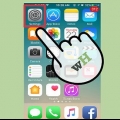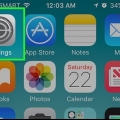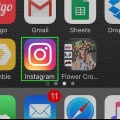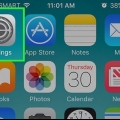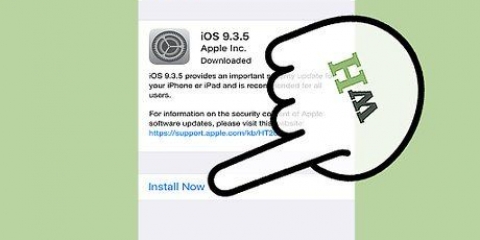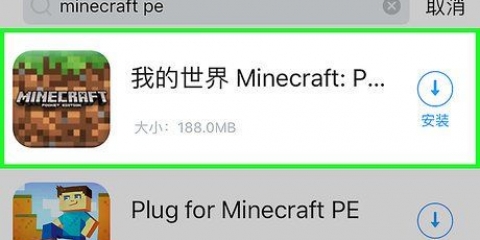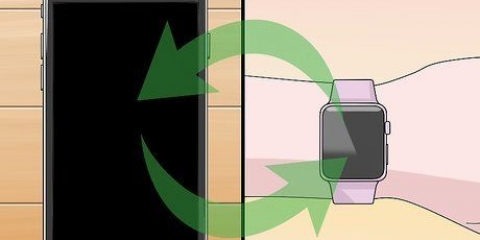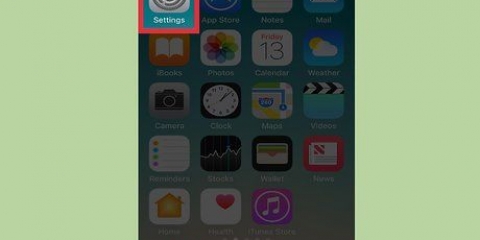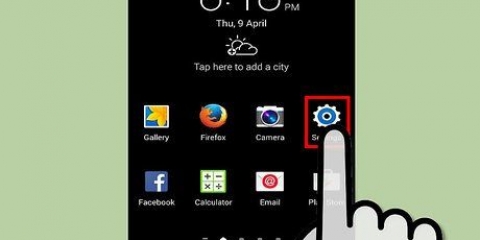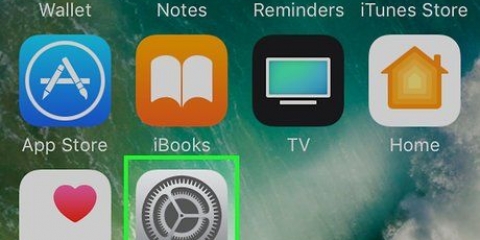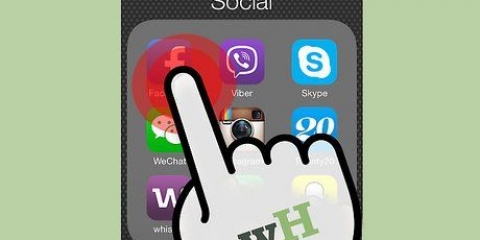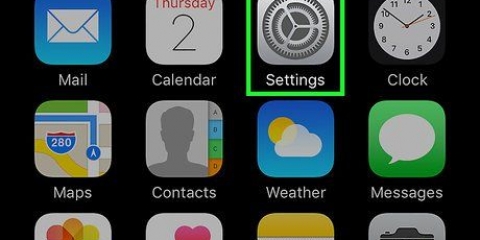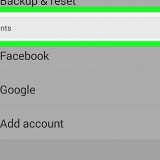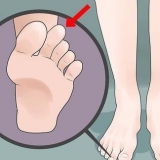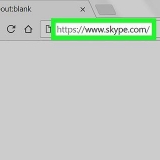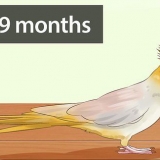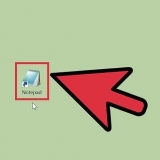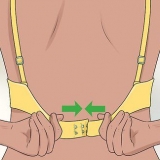Löschen einer apple id-telefonnummer auf einem iphone
In diesem Tutorial erfahren Sie, wie Sie auf einem iPhone eine sekundäre Telefonnummer aus Ihrem Apple ID-Konto entfernen.
Schritte

1. Öffne die Einstellungen deines iPhones. Dies ist eine graue Zahnrad-App, die sich auf einem Ihrer Startbildschirme befindet.
- Diese App kann sich auch in einem Ordner mit der Bezeichnung . befinden Dienstprogramme stehen.

2. Scrollen Sie nach unten und tippen Sie auf iCloud. Diese finden Sie in der vierten Gruppe von Menüpunkten.

3. Tippen Sie auf Ihre Apple-ID-E-Mail-Adresse. Dies ist oben auf Ihrem Bildschirm.

4. Melden Sie sich mit Ihrer Apple-ID an, wenn Sie dazu aufgefordert werden.

5. Tippen Sie auf Kontaktinformationen. Dies ist die erste Option, die unter deiner Apple-ID aufgeführt ist.

6. Tippen Sie auf die Telefonnummer, die Sie löschen möchten.

7. Tippen Sie auf Telefonnummer löschen.
Hinweis: Sie können eine Telefonnummer mit dem Zusatz „Primär“ daneben nicht löschen. „Primär“ bedeutet, dass die Nummer Ihre einzige Apple-ID-Telefonnummer ist, die in Ihrem Konto gespeichert ist.

8. Tippen Sie auf Löschen. Deine Freunde können diese Telefonnummer nicht mehr verwenden, um mit dir über Apple-Dienste wie FaceTime, iMessage und iCloud Share zu kommunizieren.
"Löschen einer apple id-telefonnummer auf einem iphone"
Оцените, пожалуйста статью